Dosya adı yalnızca bir dosyayı diğerinden ayırt etmeyi mümkün kılmakla kalmaz, aynı zamanda içinde kaydedilen verilerin türü hakkında da bilgi taşır - bu bilgi uzantıda, yani adın dosyadan sonra gelen bölümünde bulunur. son nokta. Dosya adını yazmanız veya aktarmanız gerekiyorsa, hata yapmamak önemlidir, bu nedenle, ad birkaç harften oluşmuyorsa, okuyarak ve yazarak yeniden oluşturmaya çalışmamak, ancak bir dosya kullanmak daha iyidir. birkaç kopyala / yapıştır işlemi.
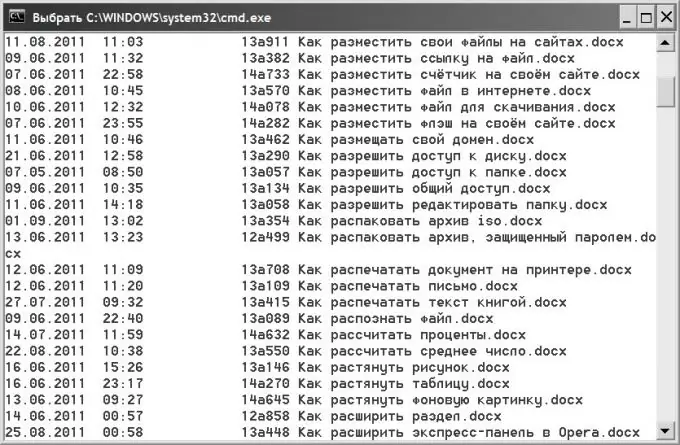
Talimatlar
Aşama 1
Yalnızca bir veya birkaç dosyanın adını kopyalamanız gerekiyorsa, işletim sisteminin standart dosya yöneticisini kullanın. Windows işletim sisteminde böyle bir dosya yöneticisi Explorer'dır. Başlatmak için WIN + E tuş bileşimine basmanız yeterlidir.
Adım 2
Adıyla ilgilendiğiniz dosyayı içeren klasöre gidin. Dosya adlarında uzantının varlığına dikkat edin - varsayılan olarak, işletim sistemi ayarlarında uzantının görüntülenmesi devre dışıdır. Uzantıyı da kopyalamanız gerekirse, ilgili ayarı değiştirebilirsiniz. Bunu yapmak için Explorer menüsünde "Araçlar" bölümünü açın ve "Klasör Seçenekleri" satırını seçin. Açılan pencerenin "Görünüm" sekmesinde, "Kayıtlı dosya türleri için uzantıları gizle" satırını bulun ve onay kutusunun işaretini kaldırın. Ardından "Tamam" düğmesini tıklayın.
Aşama 3
Genel listeden gerekli dosyayı bulun, farenin sol tuşuna tıklayarak seçin ve klavye fonksiyon butonları satırında F2 tuşuna basın. Ardından, dosya adını panoya yerleştirmek için CTRL + C klavye kısayoluna basın - bu şekilde adı kopyalayacak ve istediğiniz gibi yapıştırabileceksiniz (CTRL + V).
4. Adım
Çok sayıda dosyanın adını kopyalamanız gerekiyorsa DOS komutunu kullanın. Bunu yapmak için komut satırı terminalini başlatın - WIN + R tuş kombinasyonuna basın, cmd komutunu girin ve "Tamam" düğmesini tıklayın. Açılan terminalde, klasördeki dosyaların listesini görüntüleyen bir komut girin. Komut çok basit bir şekilde yazılmıştır - dir, ancak dosyaları ilgilendiğiniz dizinin tam yolunu manuel olarak yazmak oldukça sıkıcı olacaktır. Explorer'a geçmek, adres çubuğunda dizine giden yolu seçmek ve kopyalamak (CTRL + C) daha kolaydır. Ardından tekrar terminal penceresine dönün, bir boşluk girin, sağ tıklayın ve içerik menüsünden "Yapıştır" satırını seçin. Bundan sonra Enter tuşuna basın ve komut, terminal penceresinde tam bir dosya listesi gösterecektir.
Adım 5
Terminal penceresinde sağ tıklayın ve Tümünü Seç'i seçin. Ardından Enter tuşuna basın, seçilen metin panoya yerleştirilecektir. Herhangi bir metin düzenleyiciye yapıştırdıktan sonra, yalnızca ihtiyacınız olan dosyaların adlarını bırakarak listeyi düzenleyin.






